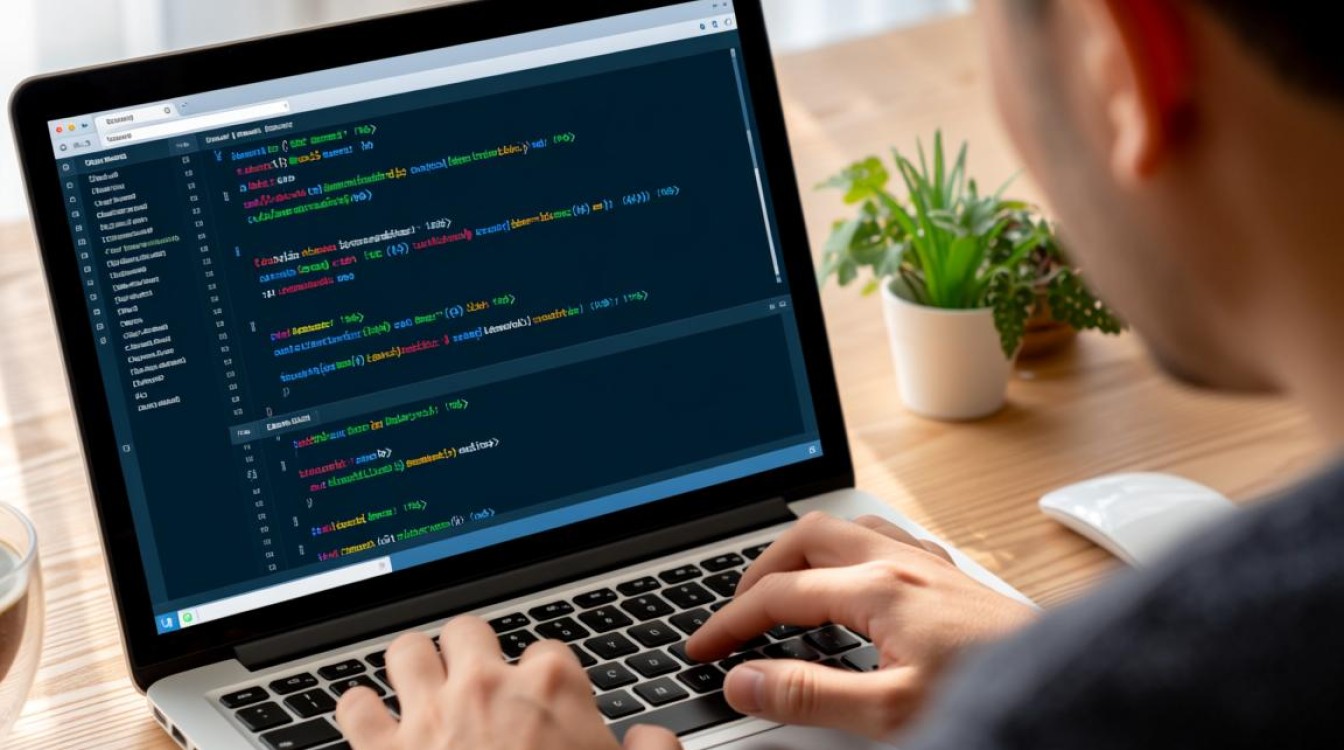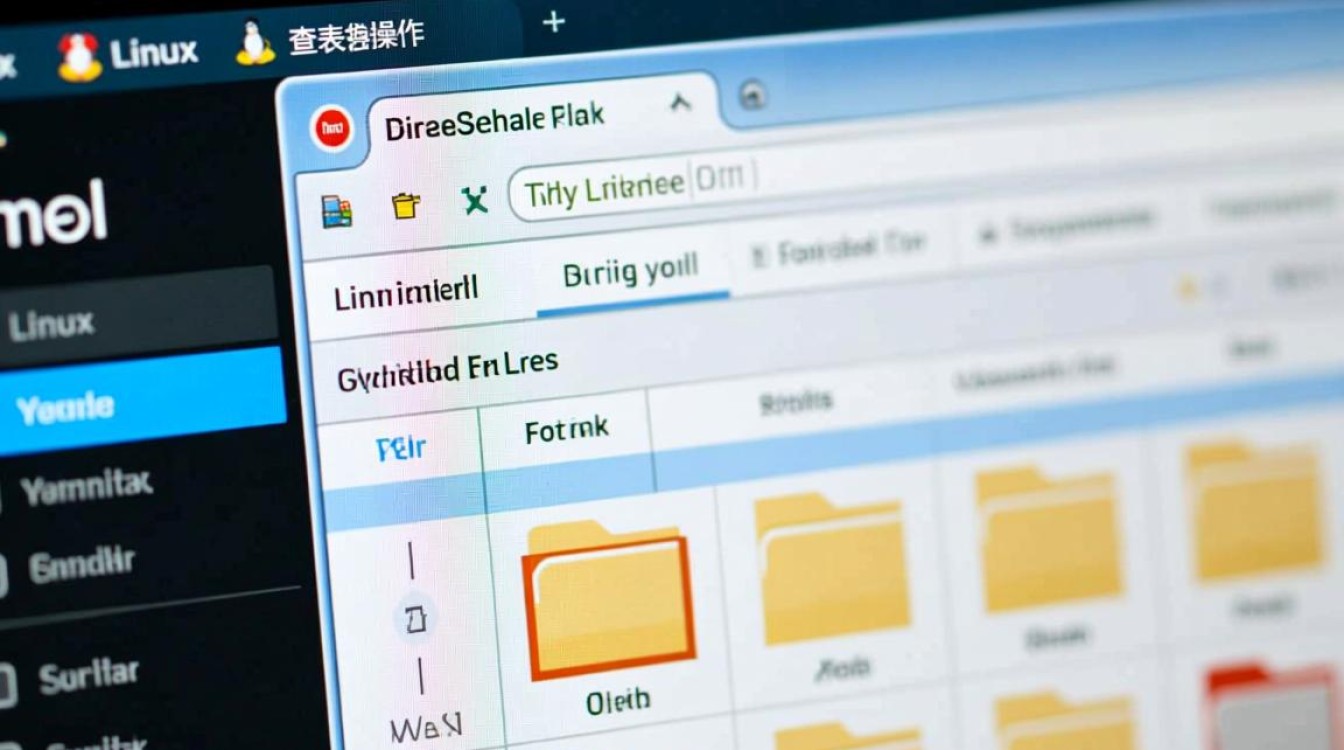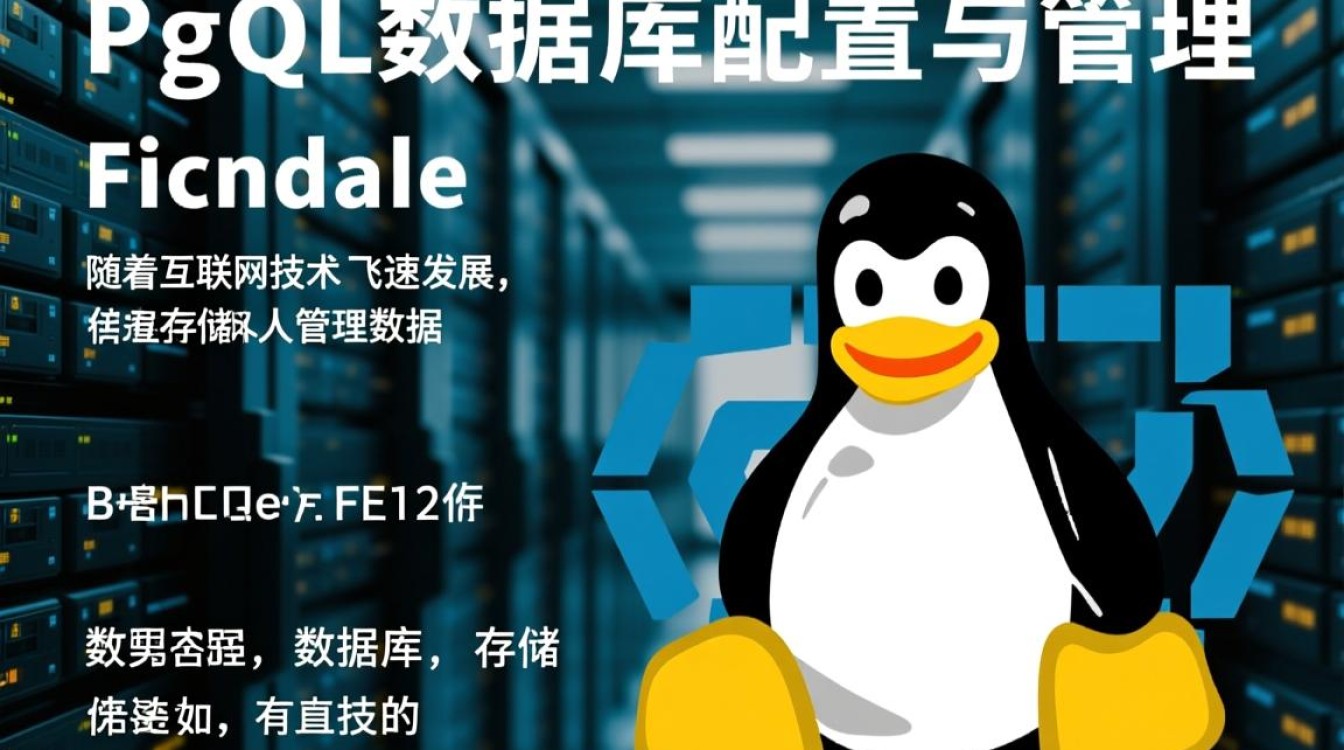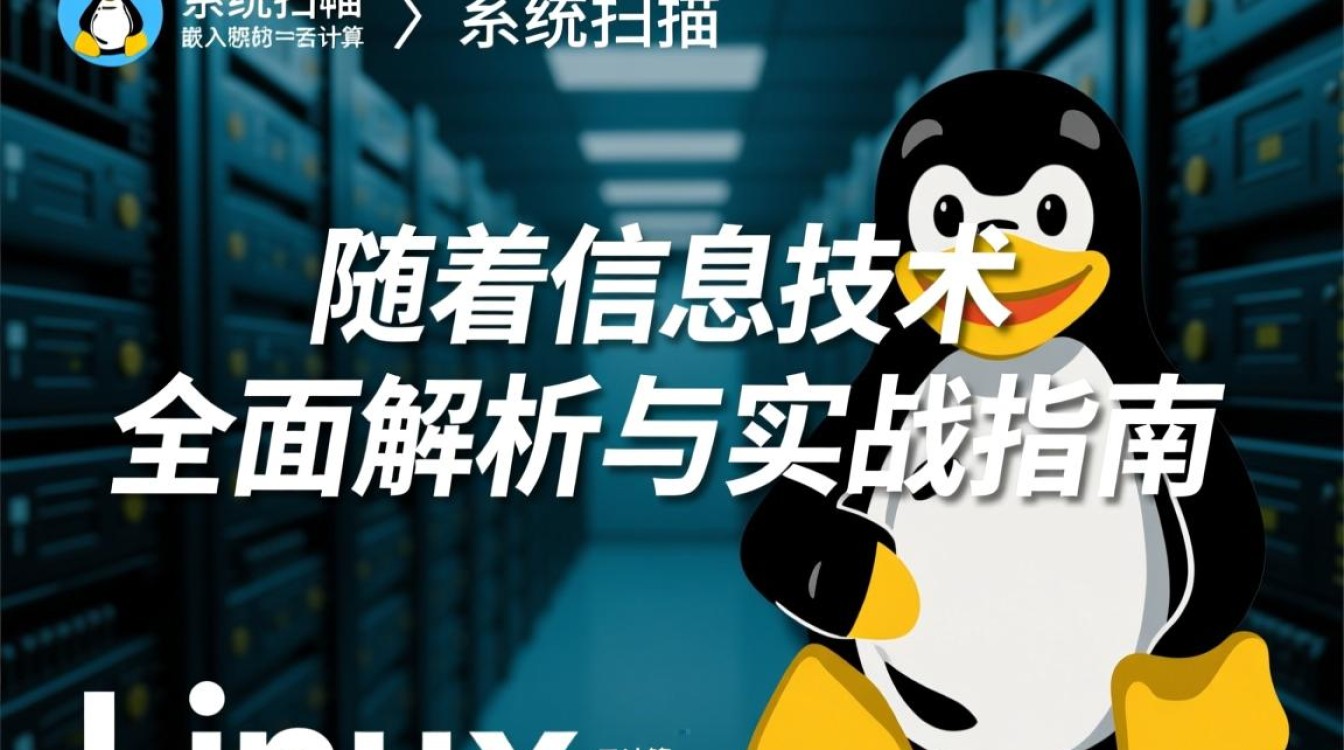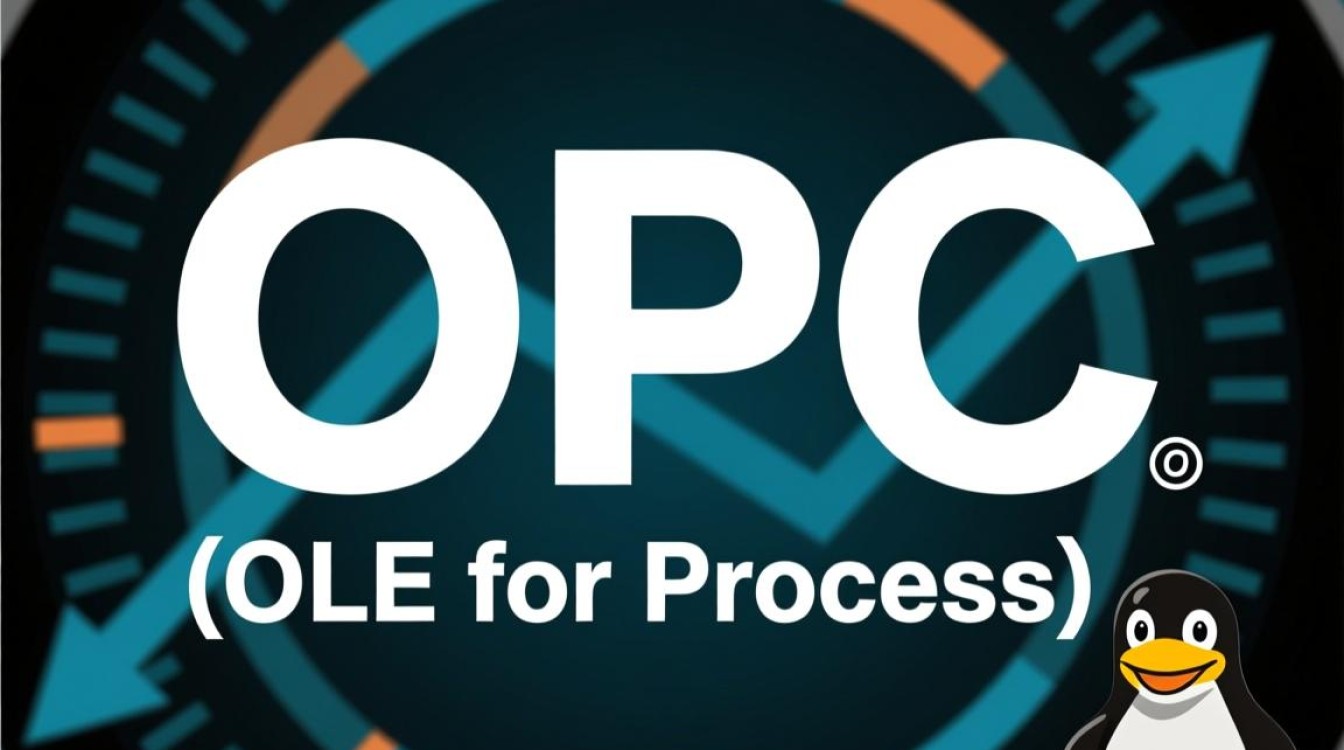在Linux环境下对Tomcat进行远程调试是Java开发中常见的操作,能够帮助开发者实时跟踪代码逻辑、定位问题,本文将详细介绍远程调试的配置步骤、核心参数及注意事项,确保调试过程高效稳定。

环境准备与配置前提
在进行远程调试前,需确保以下条件已满足:1)目标服务器已安装JDK且环境变量配置正确,建议使用与开发环境一致的JDK版本;2)Tomcat服务正常运行,具备远程访问权限;3)开发环境(如IDEA/Eclipse)已安装Tomcat插件或配置好远程调试功能,需确保防火墙开放调试端口(默认为8000),可通过iptables或firewalld添加规则,例如firewall-cmd --add-port=8000/tcp --permanent。
Tomcat服务端调试配置
启动Tomcat时需添加JVM调试参数,通过CATALINA_OPTS或JAVA_OPTS变量指定调试模式,以Linux为例,编辑Tomcat的bin/catalina.sh文件,在文件开头添加以下内容:
export CATALINA_OPTS="-Xdebug -Xrunjdwp:transport=dt_socket,server=y,suspend=n,address=8000"
参数说明:-Xdebug表示启用调试模式;transport=dt_socket使用socket传输协议;server=y表示Tomcat作为调试服务器;suspend=n表示启动后不挂起,立即执行代码;address=8000指定监听端口,保存后重启Tomcat服务,调试端口即开始监听连接。
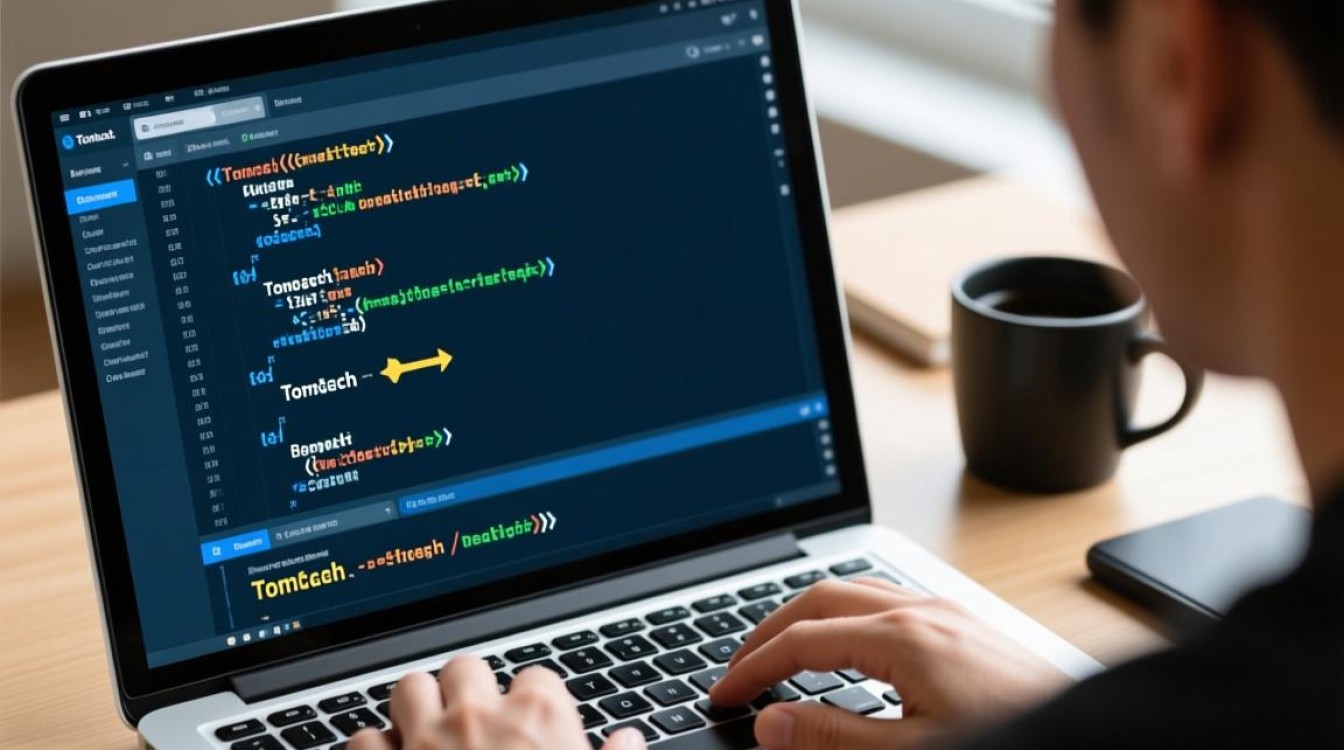
IDE开发环境配置
以IntelliJ IDEA为例,配置远程调试步骤如下:1)点击Run -> Edit Configurations,选择Remote Debug;2)填写调试名称(如Tomcat Remote);3)设置Host为服务器IP(或localhost,若通过隧道转发);4)Port与Tomcat配置的端口一致(8000);5)勾选Default并选择项目模块,配置完成后,在需要断点的代码行添加断点,点击Debug按钮即可建立连接,若连接成功,IDE将显示”Connected to target VM”。
调试过程中的常见问题
- 连接超时:检查防火墙是否开放端口,Tomcat是否正确启动调试模式,可通过
netstat -tuln | grep 8000验证端口监听状态。 - 代码不同步:确保服务器端代码与开发环境版本一致,避免因编译差异导致断点失效。
- 性能影响:调试会降低Tomcat性能,建议在测试环境进行,生产环境需谨慎操作。
- 中文乱码:若日志或调试信息出现乱码,需确保服务器与IDE的编码格式一致(如UTF-8)。
进阶调试技巧
- 条件断点:在IDE中设置条件断点,仅当满足特定条件时触发,提高调试效率。
- 热部署:结合JRebel等工具实现调试时的热部署,减少重启次数。
- 多实例调试:若需同时调试多个Tomcat实例,需修改不同实例的调试端口,避免冲突。
- 日志辅助:通过
catalina.out日志排查启动异常,结合jstack分析线程堆栈。
安全与性能优化
远程调试涉及端口暴露,需注意安全防护:1)限制IP访问,仅允许开发环境IP连接;2)使用SSH隧道转发端口,避免直接暴露公网;3)调试完成后及时关闭调试端口或移除调试参数,性能优化方面,可减少断点数量,避免频繁单步执行影响服务稳定性。
通过以上配置与操作,开发者可高效实现Linux环境下Tomcat的远程调试,快速定位代码问题,提升开发效率,实际操作中需结合项目需求灵活调整参数,确保调试过程安全可靠。